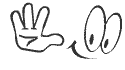Если вы хотите зафиксировать текущее состояние контента на странице, вам стоит сохранить её. В большинстве ситуаций удобнее работать именно с PDF-файлом. Его можно открывать в специальных читалках и им проще делиться с другими людьми.
Во всех популярных браузерах (Chrome, Opera, Microsoft Edge, Firefox и др.) есть встроенная функция печати страниц сайтов, именно с помощью нее можно создавать PDF документы, не прибегая к сторонним программам. Чтобы воспользоваться, нажмите сочетание клавиш «Ctrl + P» (откроются настройки печати).
Если вы сохраняете документ в Google Chrome, то вам следует раскрыть выпадающее меню в поле «Принтер» и выбрать пункт «Сохранить как PDF». После нажмите «Сохранить», чтобы полученный документ оказался на вашем компьютере.
В браузере Safari настройки печати открываются клавишами «Cmd + P». Затем раскройте выпадающий список «PDF» и выберите пункт «Сохранить как PDF». Браузер ничего не распечатает, только сохранит PDF-файл на компьютере.
Таким образом мы сохранили страницу браузера в pdf-формат не используя различные платные, бесплатные программы, расширения, за счет встроенных функций браузера.